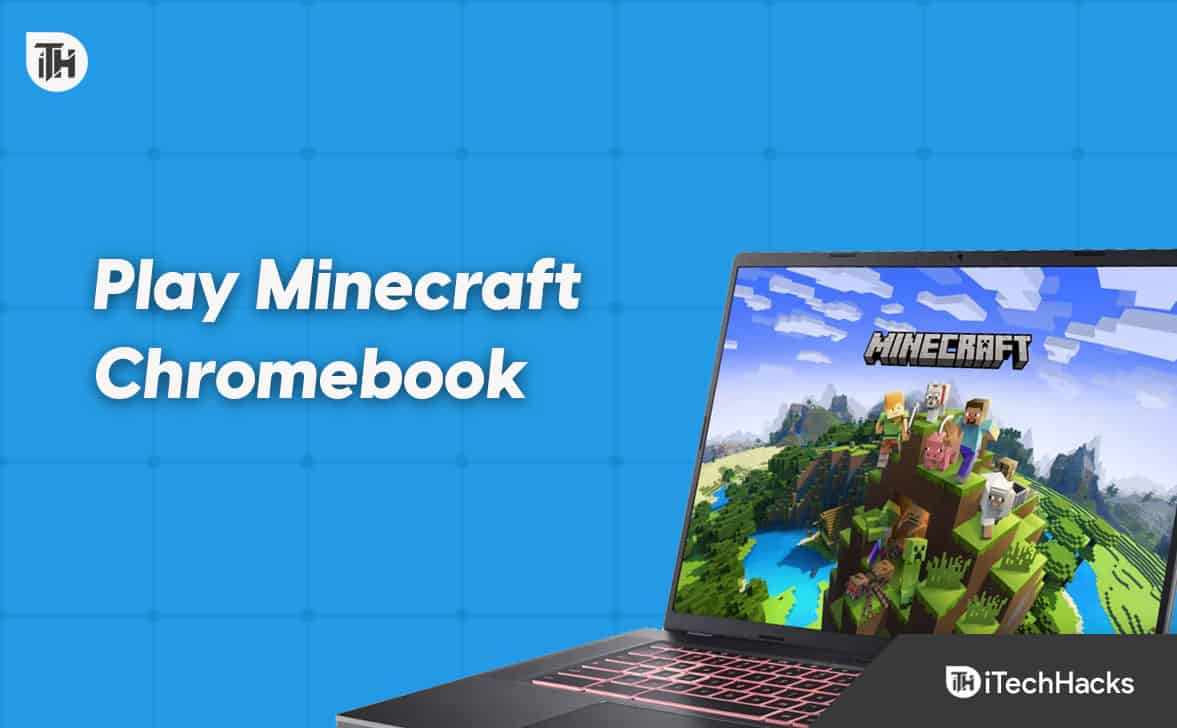Controllando il Visualizzatore eventi, ci siamo imbattuti inID evento 1014che diceL'acquisizione della licenza per l'utente finale non è riuscita.Potresti riscontrare questo errore in varie circostanze, ad esempio un errore nella distribuzione di Microsoft 365, l'attivazione di un nuovo computer Windows e altro. In questo post discuteremo in dettaglio come risolvere questo problema.
L'acquisizione della licenza per l'utente finale non è riuscita
Fonte: Sicurezza-SPP
ID evento: 1014
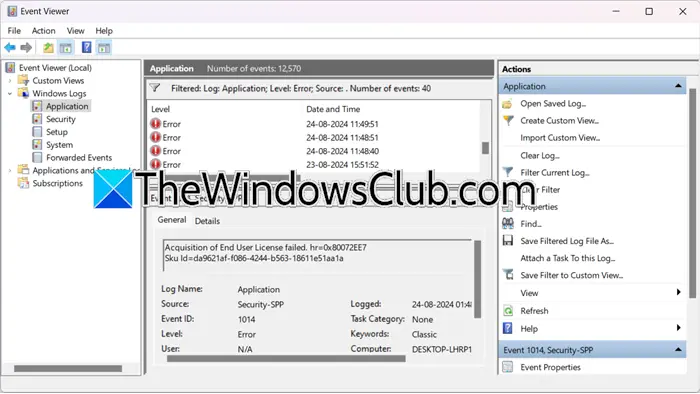
Se l'acquisizione della licenza per l'utente finale non è riuscita e puoi visualizzare l'ID evento 1014 nel Visualizzatore eventi del tuo computer Windows 11/10, segui le soluzioni menzionate di seguito.
- Disattiva Rileva automaticamente le impostazioni
- Assicurati di avere una rete coerente durante l'attivazione
- Disabilita proxy o VPN
- Reimposta il timer di attivazione
- Attiva la macchina Windows su un servizio di gestione delle chiavi (KMS)
- Ripara Office o Microsoft 365
Discutiamoli in dettaglio.
1] DisabilitaRileva automaticamente le impostazioni
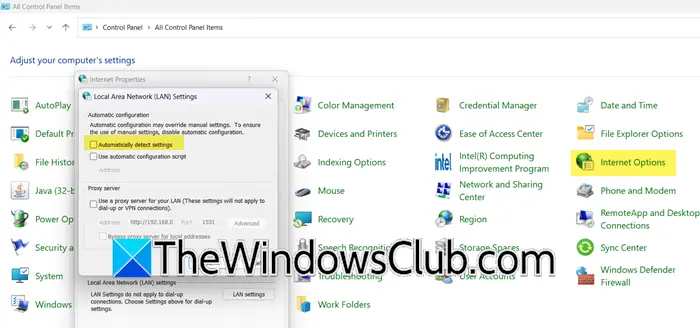
Quando abiliti ilRileva automaticamente le impostazionifunzione, il computer configurerà automaticamente le impostazioni di rete, inclusi l'indirizzo IP e l'indirizzo del server DNS. Tuttavia, poiché il tuo sistema non riesce ad acquisire la licenza, è molto probabile che non riesca a rilevare le impostazioni corrette. Pertanto, lo disabiliteremo e quindi riproveremo a configurare Office o Microsoft 365. Segui i passaggi indicati di seguito per fare lo stesso.
- AprirePannello di controllo.
- Adesso cambia ilVisualizza perAIcone grandi.
- Quindi, vai aConnessionischeda e fare clic su Impostazioni LAN.
- Deseleziona la casella di controllo associata aRileva automaticamente le impostazioni.
- Fare clic su Ok.
Una volta terminato, puoi configurare nuovamente Microsoft 365. Si spera che non si verifichi lo stesso problema.
2] Assicurati di avere una rete coerente durante l'attivazione
Uno dei motivi per cui l'acquisizione della licenza fallisce è l'incoerenza della rete. Quindi, prima di andare avanti, devi controllare e assicurarti che la tua rete sia coerente, è sempre consigliabile utilizzare una connessione cablata, ma se non puoi, almeno testa la tua rete utilizzando unprima di procedere all'attivazione.
3] Disabilita proxy o VPN
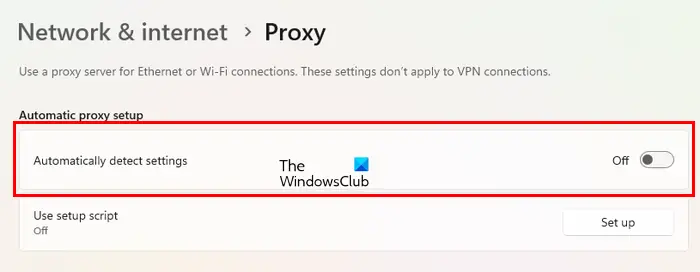
Quando si configura o si distribuisce Microsoft 365, è necessario disabilitare la rete proxy o VPN. Se sono abilitati e sei connesso a una rete proxy, il tuo sistema cercherà il server nella tua regione e non riuscirà a farlo. Se non hai configurato alcun Proxy ti consigliamo di verificare se. Per fare ciò, seguire i passaggi indicati di seguito.
- AprireImpostazionidi Win + I.
- Adesso vai aRete e Internet > Proxy.
- Quindi disabilitaRileva automaticamente le impostazionidalConfigurazione automatica del proxy.
Una volta terminato, riavvia il computer, quindi configura la licenza. Spero che questo faccia il lavoro per te.
4] Ripristina timer di attivazione
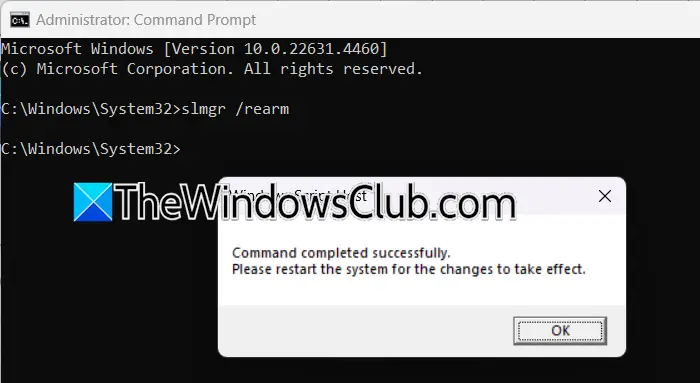
Se riscontri questo problema durante l'attivazione di Windows, è molto probabile che il periodo di prova sia scaduto. Quindi, in tal caso, dobbiamo utilizzareslmgr /rearmcomando per resettare il timer di attivazione.Il comando ripristina essenzialmente il timer di attivazione al suo stato iniziale, estendendo così il periodo di prova di Windows. Viene comunemente utilizzato per posticipare la richiesta di attivazione durante l'utilizzo di una versione di prova del sistema operativo. Per fare ciò, apri il filePrompt dei comandicome amministratore ed eseguire il comando seguente.
slmgr /rearm
E poi riavviare il computer. Infine, controlla se il problema è stato risolto.
5] Attiva la macchina Windows su un servizio di gestione delle chiavi (KMS)
Key Management Services (KMS) è una tecnologia utilizzata da Microsoft per attivare prodotti come Windows e Office in ambienti con contratti multilicenza. Poiché il normale metodo di attivazione non funziona, attiveremo la macchina su un host KMS (Key Management Services) utilizzando la chiave Volume License generica corretta. Per fare ciò, seguire i passaggi indicati di seguito.
- AprirePrompt dei comandicome amministratore cercandolo dal menu Start.
- Adesso corri
slmgr /ipk <product-key>. - Allora corri
slmgr /ato.
Infine, riavvia il computer e controlla se il problema è stato risolto.
6] Ripara Office o Microsoft 365
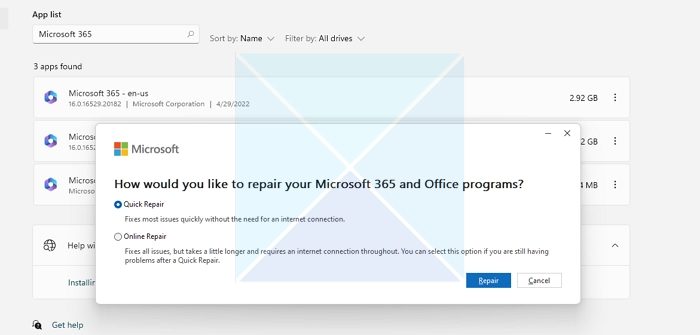
Se non sei in grado di farloe hai disabilitato il proxy e hai eseguito le altre configurazioni di rete menzionate in precedenza, ne abbiamo bisogno. Per fare ciò, seguire i passaggi indicati di seguito.
- AprireImpostazioni.
- Vai aApp > Applicazione installata.
- Cercare“Microsoft 365”O"Ufficio",fare clic sui tre punti e selezionare Modifica.
- Ora fai clic suRiparazione rapida.
Se questo non funziona, provaciRiparazione in linea.
Si spera che tu possa risolvere il problema utilizzando le soluzioni menzionate in questo post.
Leggere:
Cosa indica l'ID evento 1014?
L'ID evento 1014 indica in genere un errore di acquisizione della licenza in Windows. Questo errore può verificarsi quando Windows tenta di attivare o convalidare la propria licenza ma non riesce. Il messaggio "Acquisizione della licenza per l'utente finale non riuscita" suggerisce che si è verificato un problema durante il processo di attivazione, che può verificarsi durante l'attivazione di Microsoft 365 o del sistema operativo client o server Windows.
Leggere:
Qual è l'ID evento per l'accesso non riuscito nel registro eventi di Windows?
è per i tentativi di accesso non riusciti. Questo evento viene registrato nel Visualizzatore eventi di Windows e documenta ogni tentativo non riuscito di accesso a un computer locale. Puoi aprire ilVisualizzatore eventidopo un tentativo di accesso fallito, troverai questo evento loggato.
Leggere:.



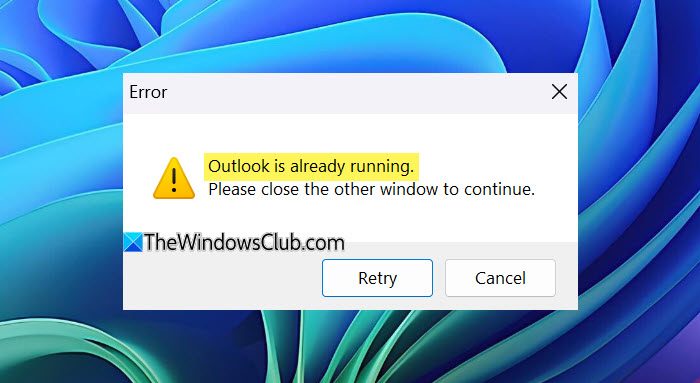
![La stampante continua a chiudere su Windows PC [Fix]](https://elsefix.com/tech/tejana/wp-content/uploads/2025/01/Printer-keeps-shutting-down.png)
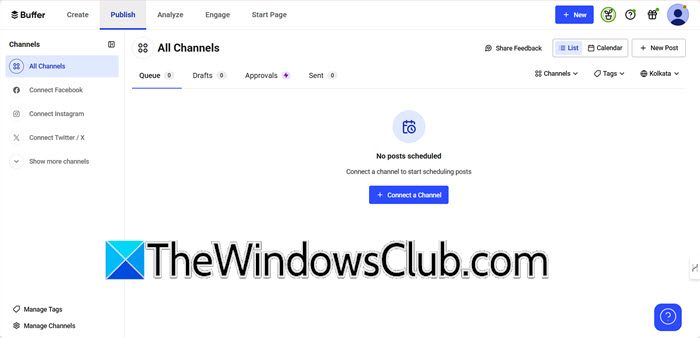
![[I 5 modi migliori] Come eliminare le foto dell'iPhone da Mac o MacBook?](https://elsefix.com/statics/image/placeholder.png)